
Länka till webbsida, mejl, telefonnummer eller sida i Pages på datorn
Du kan ändra text och vissa objekt (former, linjer, bilder, teckningar, textrutor, ekvationer, objektgrupper och animerade teckningar) till länkar som:
Hoppar till ett bokmärke (i ett ordbehandlingsdokument) eller till en annan sida (i ett sidlayoutdokument)
Öppnar en webbplats eller ett mejl
Ringer ett telefonnummer
Du kan redigera länktexten eller målen, eller ta bort länkarna så att texten beter sig som vanlig text igen.
Lägga till en länk
Kontroll-klicka på ett objekt, en textruta eller markerad text som du vill ändra till en länk. Välj Lägg till länk och välj sedan ett mål (Webbsida, E-post, Telefonnummer, Sida eller Bokmärke).
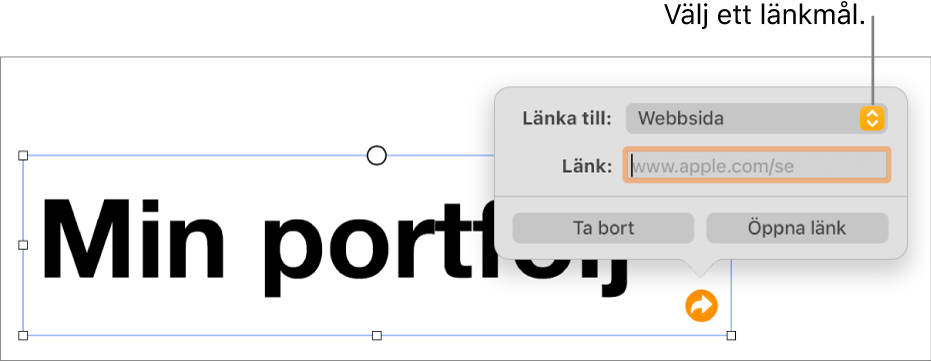
Ange information om målet:
Webbsida: Öppnar en webbsida i en webbläsare. Skriv texten som du vill att läsarna ska se i fältet Visa. Du kanske t.ex. vill att domännamnet och inte hela webbadressen ska visas. Ange webbadressen till webbsidan i fältet Länk.
E-post: Öppnar ett mejl som är föradresserat till den adress du anger i fältet Till. Skriv texten som du vill att läsarna ska se i fältet Visa. Du kanske t.ex. vill att mottagarens namn och inte hela e-postadressen ska visas. Ange ett ämne i fältet Ämne eller lämna det tomt.
Telefonnummer: Ringer ett telefonnummer. Ange ett telefonnummer i fältet Nummer. Skriv texten som du vill att läsarna ska se i fältet Visa. Du kanske t.ex. vill visa namnet på företaget eller personen som telefonnumret hör till.
Sida: Går till en annan sida i dokumentet. Klicka på popupmenyn Sida och välj sidan du vill länka till. Skriv texten som du vill att läsarna ska se i fältet Visa.
Bokmärke: Går till text som du har bokmärkt. Klicka på bokmärket som du vill länka till. Skriv texten som du vill att läsarna ska se i fältet Visa.
Verifiera målplatsen genom att klicka på knappen för Öppna länk, Skapa mejl, Ring, Gå till sida eller Gå till bokmärke. Du kan också stänga länkredigeraren genom att klicka på sidan.
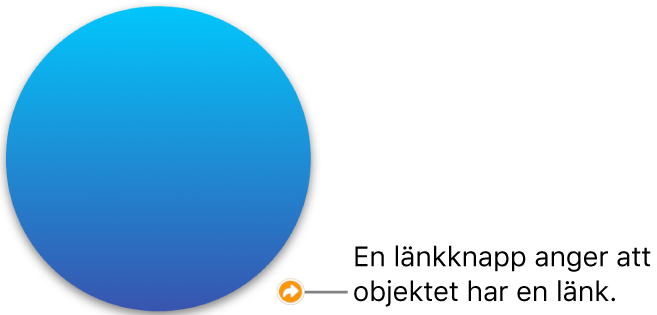
Länkad text är understruken och en länkknapp (ser ut som en böjd pil) visas intill objekt som är länkade.
Redigera eller ta bort en länk
Klicka på länktexten eller länkknappen på det länkade objektet, eller dubbelklicka på en länk i en tabellcell.
Klicka på Redigera i länkredigeraren.
Gör ändringarna eller klicka på Ta bort.
När du tar bort en länk behålls länktexten, men den är inte längre formaterad och länken avaktiveras.
När du är klar stänger du länkredigeraren genom att klicka på sidan.
Slå på eller stäng av automatisk formatering för webbadresser, e-postadresser och telefonnummer
Pages upptäcker automatiskt giltiga webbadresser och e-postadresser och formaterar dem som aktiva länkar, till exempel med en understrykning eller annan färg. Telefonnummer formateras inte som länkar som förval, men du kan slå på automatisk formatering för telefonnummer. Du kan också stänga av automatisk formatering av länkar för webbadresser och e-postadresser.
Du anger om Pages ska (eller inte ska) formatera webbplatsadresser, e-postadresser och telefonnummer som aktiva länkar genom att uppdatera inställningarna för automatisk formatering.
Välj Pages > Inställningar (från Pages-menyn överst på skärmen).
Klicka på Autokorrigering överst i inställningsfönstret.
Gör något av följande under Formatering:
Adresser till webbplatser och e-postadresser: Markera eller avmarkera kryssrutan Lägg automatiskt till länkar till webbsidor och e-post.
Telefonnummer: Markera eller avmarkera kryssrutan Lägg automatiskt till länkar för telefonnummer.
Om du inte vill att länkarna ska vara formaterade, men att de ändå ska vara aktiva, markerar du Lägg automatiskt till länkar till webbsidor och e-post eller Lägg automatiskt till länkar för telefonnummer och avmarkerar Använd länkstil automatiskt.
Inställningen gäller för ny text som du skriver i alla Pages-dokument. Befintliga länkar påverkas inte av ändringen.
Tips: Du kan lägga till en knapp i verktygsfältet för att öppna länkredigeraren när text är markerad i dokumentet.
